老白菜装机版7.3数据恢复工具rstudio教程
来源:www.laobaicai.net 发布时间:2015-04-02 10:34
众所周知电脑在长期的使用之下,就很容易产生很多垃圾文件,越来越多的垃圾文件不仅会占用磁盘空间,而且还会影响到电脑的性能,但是部分用户在清除垃圾文件的时候会不小心将重要文件误删,遇见这样的情况有没有什么好的方法可以恢复误删文件呢?下面就一起来看看老白菜装机版7.3数据恢复工具rstudio教程。
1.将制作好的老白菜u盘启动盘插入usb接口(台式用户建议将u盘插在主机机箱后置的usb接口上),然后重启电脑,出现开机画面时,通过使用启动快捷键引导u盘启动进入到老白菜主菜单界面,选择“【03】运行老白菜Win2003PE增强版(旧电脑)”;回车确认。如下图所示
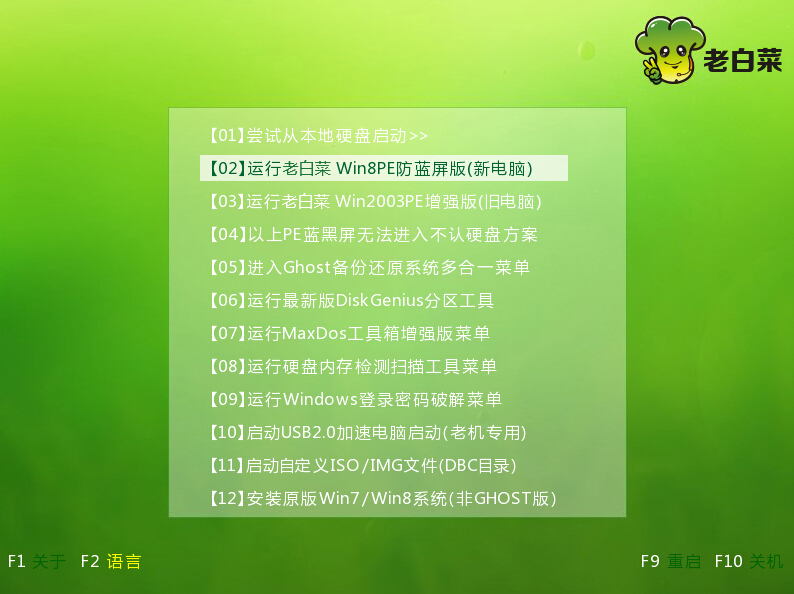
2.进入老白菜pe系统桌面,点击开始 - 程序 - 数据恢复 - rstudio数据恢复,打开数据恢复工具。如下图所示
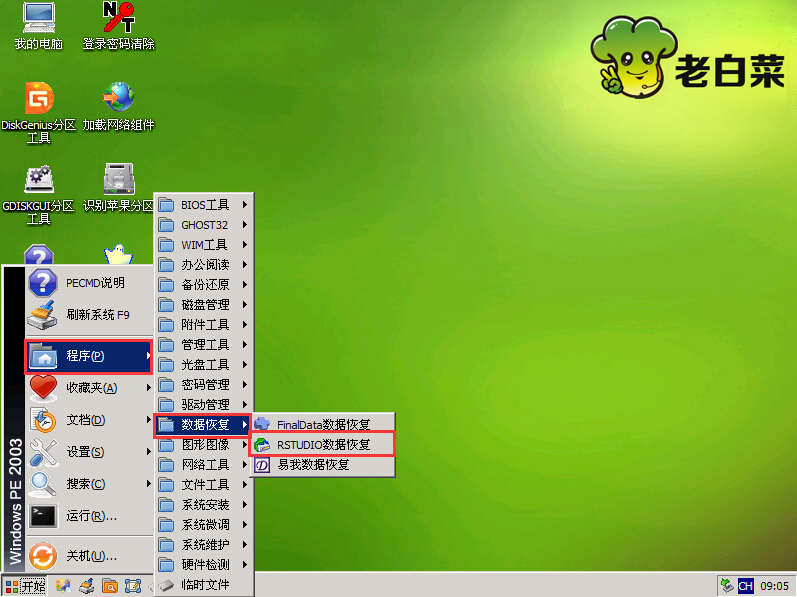
3.在弹出的许可协议窗口中,复制许可协议的注册密钥下的代码,然后点击“是(Y)”按钮。如下图所示
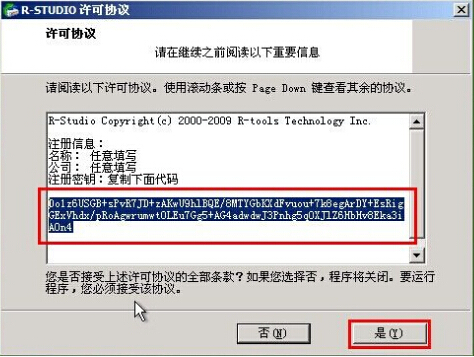
4.输入任意的名称、公司,然后粘贴前面复制的注册密匙点击确定开始注册软件。如下图所示
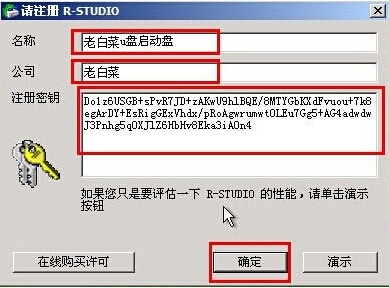
5.注册成功之后,在弹出的注册成功提示窗口中点击确定。如下图所示

6.进入驱动器查看页面,我们在驱动器项里选择自己想要恢复的磁盘分区进行操作。如下图所示
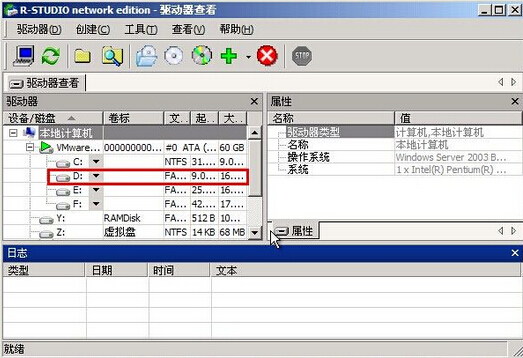
7.右键刚才选中需要进行数据恢复的磁盘,点击“恢复所有文件(A)...”开始恢复数据。如下图所示
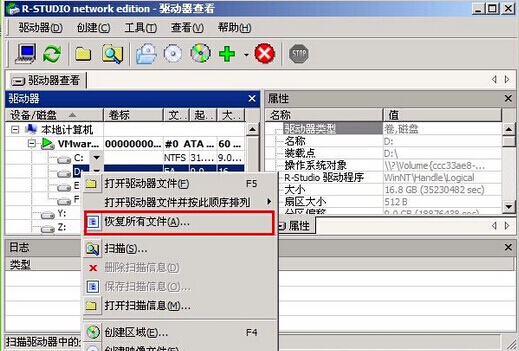
8.点击选择恢复数据的存放位置。如下图所示
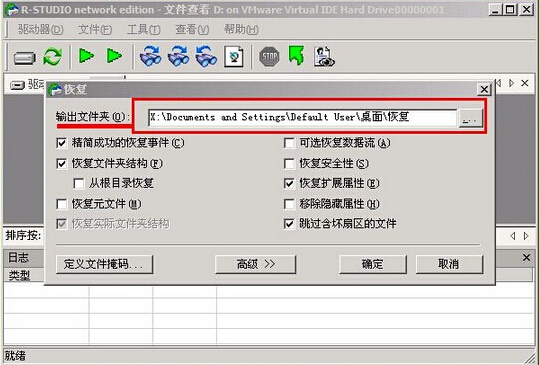
9.避免相同或者无效的符号出现,我们选择勾选“将所有无效的符号更改为(A):”。如下图所示
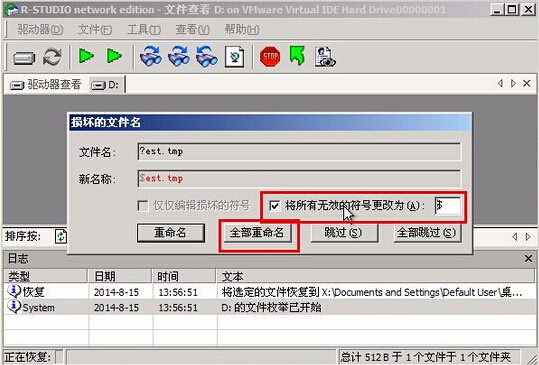
10.耐心等待数据恢复工具对磁盘的数据恢复过程,直到提示数据已经完成恢复为止。如下图所示
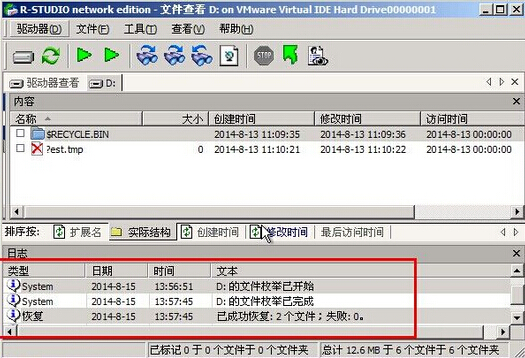
以上就是老白菜装机版7.3数据恢复工具rstudio教程,有遇到此类情况或者是不懂的如何恢复被误删的重要文件的用户,可以尝试以上的老白菜使用教程操作看看,希望以上的老白菜使用教程可以给大家带来更多的帮助。
推荐阅读
"机械革命Z3 Pro笔记本一键安装win11系统教程"
- 宏碁Acer 非凡 S3X笔记本重装win7系统教程 2022-08-07
- 惠普暗影精灵6 amd笔记本安装win10系统教程 2022-08-06
- 雷神IGER E1笔记本一键重装win11系统教程 2022-08-05
- 华为huawei MateBook 13 2020笔记本重装win10系统教程 2022-08-04
神舟战神S7-2021S5笔记本一键重装win7系统教程
- 惠普ProBook430笔记本一键安装win11系统教程 2022-08-02
- 微星尊爵Prestige 14 2020笔记本重装win7系统教程 2022-08-02
- 神舟战神G8-CU笔记本一键安装win10系统教程 2022-08-01
- 戴尔Vostro 15 7500笔记本一键安装win11系统教程 2022-07-31
老白菜下载
更多-
 老白菜怎样一键制作u盘启动盘
老白菜怎样一键制作u盘启动盘软件大小:358 MB
-
 老白菜超级u盘启动制作工具UEFI版7.3下载
老白菜超级u盘启动制作工具UEFI版7.3下载软件大小:490 MB
-
 老白菜一键u盘装ghost XP系统详细图文教程
老白菜一键u盘装ghost XP系统详细图文教程软件大小:358 MB
-
 老白菜装机工具在线安装工具下载
老白菜装机工具在线安装工具下载软件大小:3.03 MB










